jenkins是基于java开发的持续集成工具,可以让我们对项目进行自动化集成、发布和测试。由于Jenkins是基于Java开发的,所以如果想要在centos中能够安装并正常运行jenkins,首先要安装并配置Java环境。
安装JDK环境
安装jdk的过程,可以参考此篇文章:
通过yum命令安装jenkins
wget -O /etc/yum.repos.d/jenkins.repo https://pkg.jenkins.io/redhat-stable/jenkins.repo
//这里要添加 --nogpgcheck,跳过公钥检查进行安装。否则会提示公钥没有安装,无法安装。
yum install -y jenkins --nogpgcheck稍等片刻jenkins就安装完成了。jenkins会默认使用8080端口进行访问,所以,我们先要打开8080端口
firewall-cmd --permanent --zone=public --add-port=8080/tcp
systemctl reload firewalld端口打开以后,就要运行jenkins服务了
# 启动jenkins服务
service jenkins start
# 设置jenkins开机自启动
chkconfig jenkins on出现 Starting jenkins (via systemctl): [ OK ],即表明我们的jenkins已经正常运行了。如果无法启动,可以参考此篇文章:
如果你在本机安装,在浏览器中输入 localhost:8080即可访问jenkins。如果是虚拟机或远程安装,则需要是对应的ip地址的8080端口。
首先,jenkins会提示我们解锁Jenkins。
我们只要按照提示,访问指定的目录,把里面的密码复制粘贴过来即可。
vim /var/lib/jenkins/secrets/initialAdminPassword接着我们选择安装推荐的插件,并等待插件安装完成。
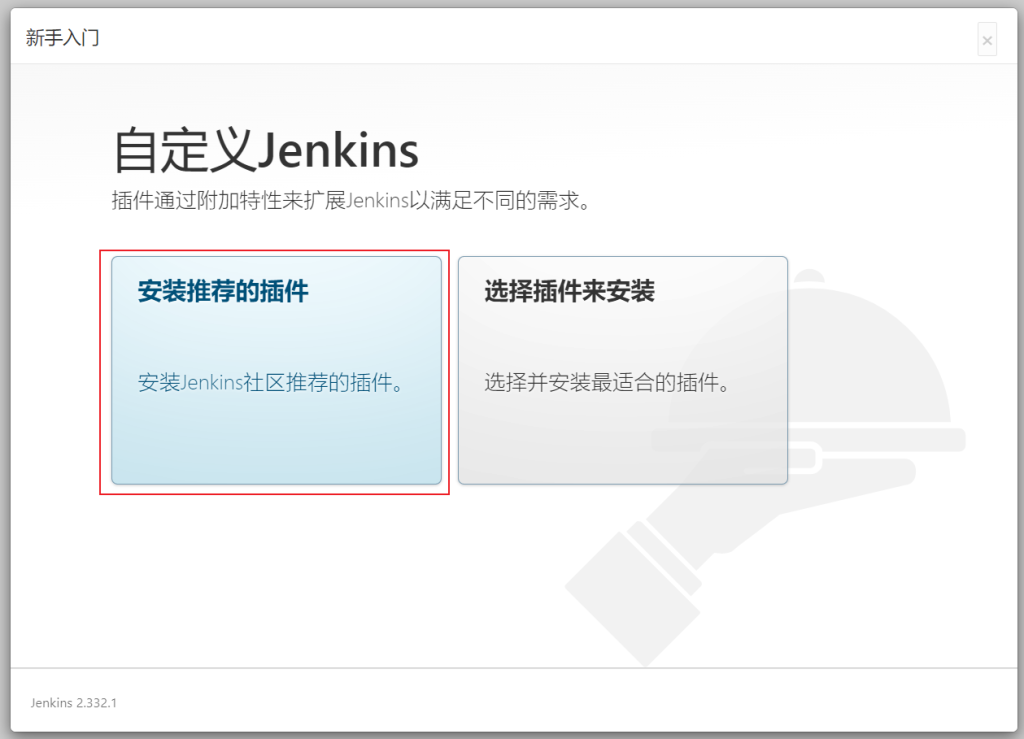
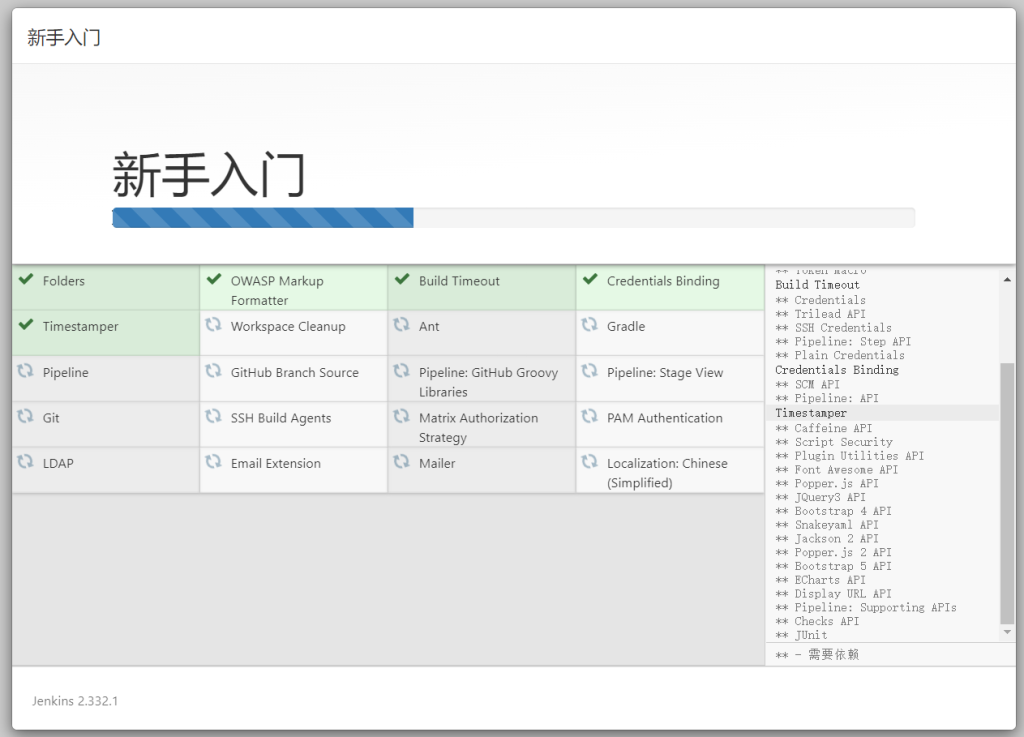
插件安装完成以后,根据提示输入用户名、密码等信息创建我们的登录账户。
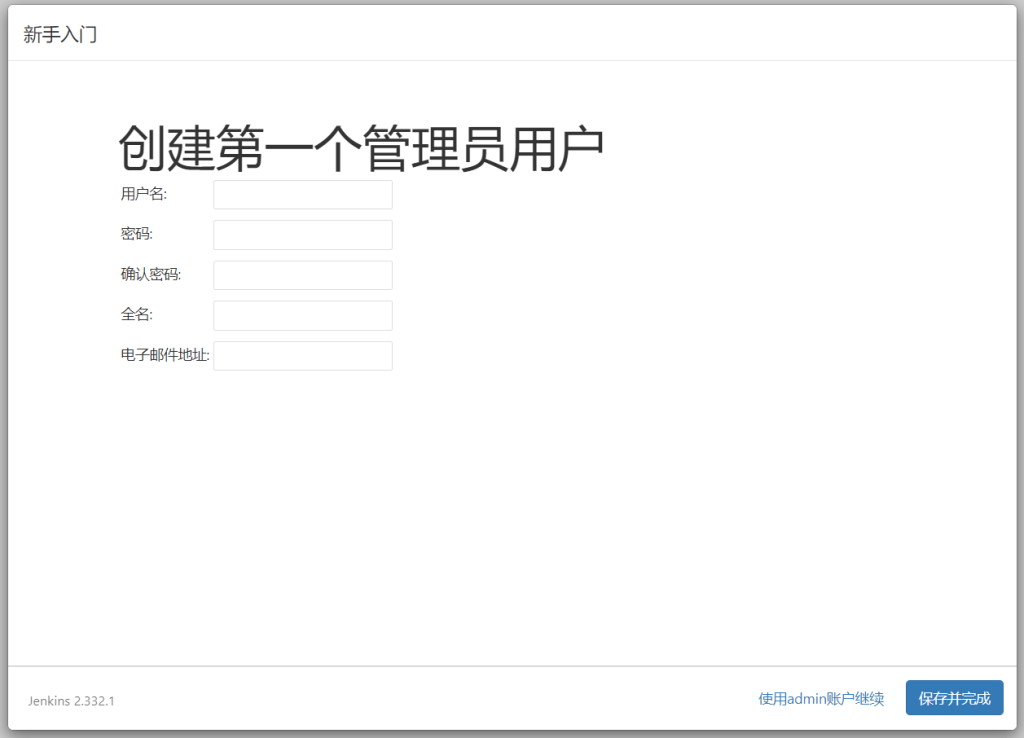
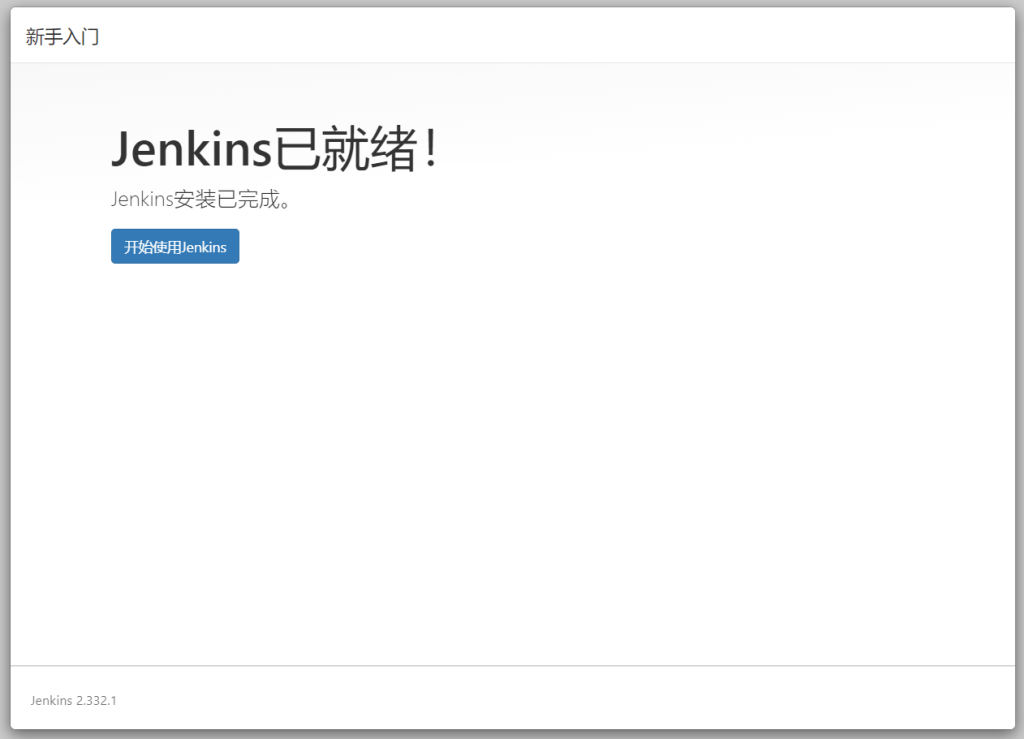
保存之后,我们就进入了Jenkins的服务页面。至此,Jenkins的安装完成。




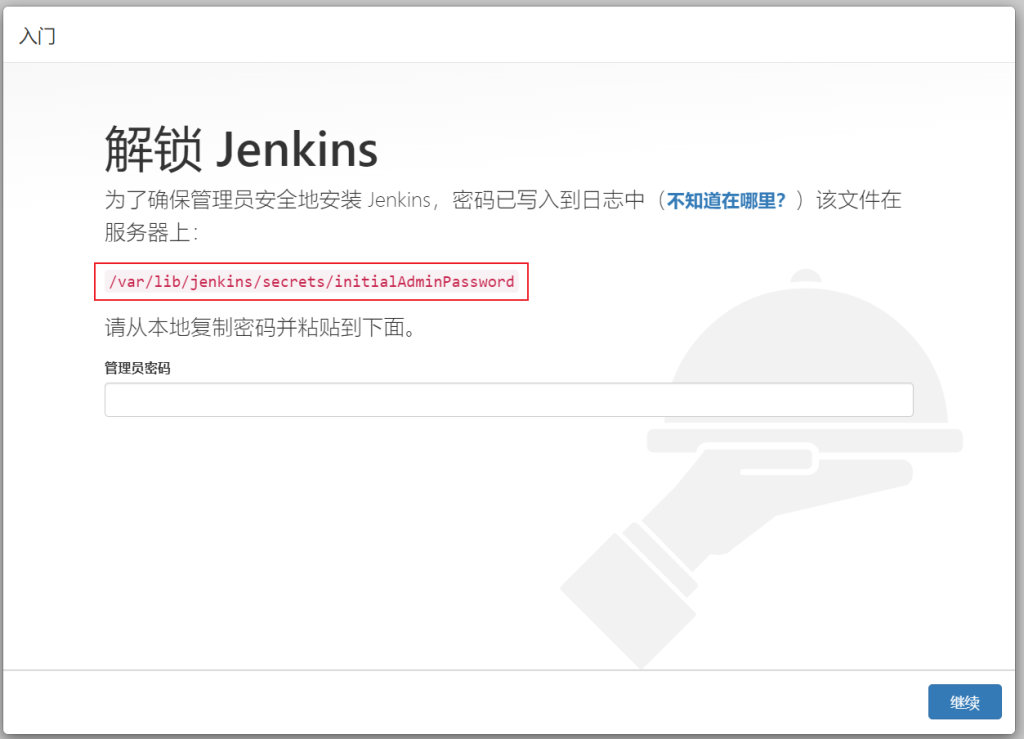
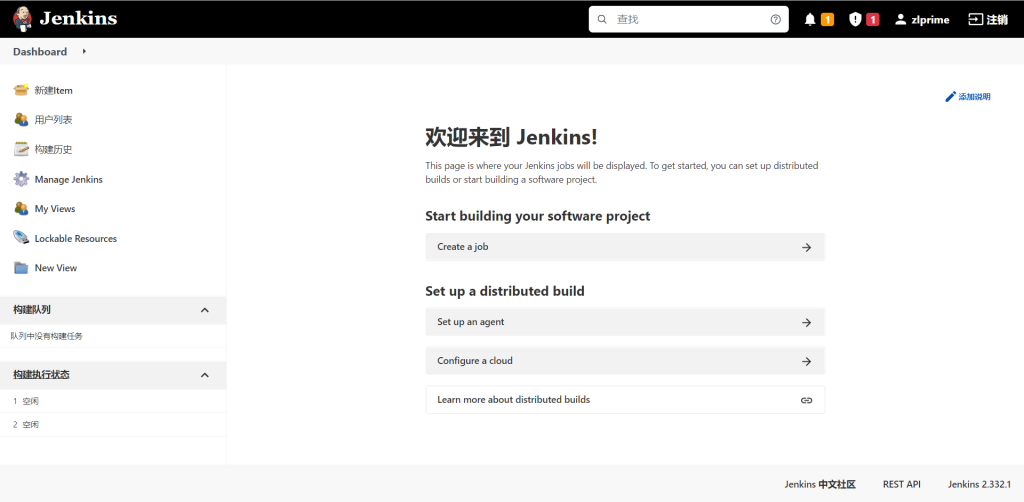

评论 (0)